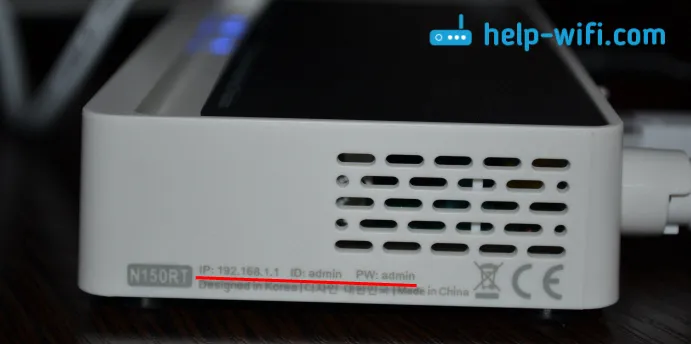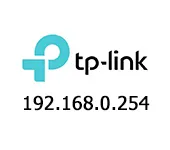V tem priročniku vam bom povedal in na primeru pokazal, kako nastaviti TP-LINK TL-WPA4220KIT komplet adapterjev PowerLine. Komplet vključuje dva adapterja: TL-PA4010 in TL-WPA4220. Zdaj bomo podrobno razmislili, kako povezati, povezati, konfigurirati in kako uporabiti vse prednosti omrežja PowerLine.
Če ste na to stran prišli čisto iz radovednosti in ugotovili, kakšni adapterji so, za kaj so namenjeni in kako je internet iz vtičnice, bom zdaj poskušal vse razložiti na kratko. Obstaja takšen standard, kot je HomePlug AV. Omogoča prenos podatkov po ožičenju. Deluje tako: enega od PowerLine adapterjev priključimo v vtičnico in povežemo z usmerjevalnikom ali modemom (od koder bo prejel internet). Drugi adapter priključimo v vtičnico v sobi, kjer potrebujemo dostop do interneta. Adapterji so med seboj povezani preko električnega omrežja in iz vtičnice dobimo internet. Če adapter lahko distribuira Wi-Fi, prek kabla ali prek omrežja Wi-Fi, kot v našem primeru z adapterjem TL-WPA4220. O omrežjih PowerLine sem podrobneje pisal v ločenem članku: HomePlug AV standard in adapterji PowerLine: kaj je to,in kako deluje.
Vrnimo se k našim TP-LINK TL-WPA4220KIT adapterjem ("KIT" je komplet). Mimogrede, ni vam treba kupiti kompleta, lahko kupite adapterje po enega in toliko, kot jih potrebujete. Na primer, adapterjev brez brezžične dostopne točke ne morete kupiti, če ne potrebujete brezžičnega omrežja. In adapterje vzemite samo s priključkom RJ-45.
Priložena adapterjem sem našla dva omrežna kabla, navodila in disk s pripomočkom za konfiguracijo.

Adapter TL-PA4010 (ki je majhen), uporabljamo ga za povezavo z usmerjevalnikom ali modemom, njegova naloga pa je, da v naše ožičenje vključi internet.
In adapter TL-WPA4220 ima dva vrata LAN in lahko distribuira Wi-Fi. To pomeni, da lahko prek njega povežete dve napravi prek omrežnega kabla in tudi prek omrežja Wi-Fi. Če ne potrebujete omrežja Wi-Fi, ga lahko izklopite. Tudi adapter TL-WPA4220 morda ne bo ustvaril drugega omrežja Wi-Fi, ampak razširil obstoječe brezžično omrežje (če obstaja). Vse je nastavljeno s pritiskom na en gumb na usmerjevalniku in na samem adapterju. Upoštevaj ta trenutek podrobneje v članku.
TP-LINK TL-WPA4220KIT: priročnik za nastavitev
Najprej moramo namestiti adapter TL-PA4010, ga priključiti v vtičnico in nanj povezati internet z usmerjevalnika ali modema. Upoštevajte, da ne boste mogli neposredno povezati interneta z napajalnikom PowerLine. Samo prek modema / usmerjevalnika.
Adapter priključimo v vtičnico. Ne priključujte ga prek prenapetostnih zaščit. Nato vzamemo omrežni kabel, ga povežemo z adapterjem in na LAN priključek usmerjevalnika (modema). Všečkaj to:
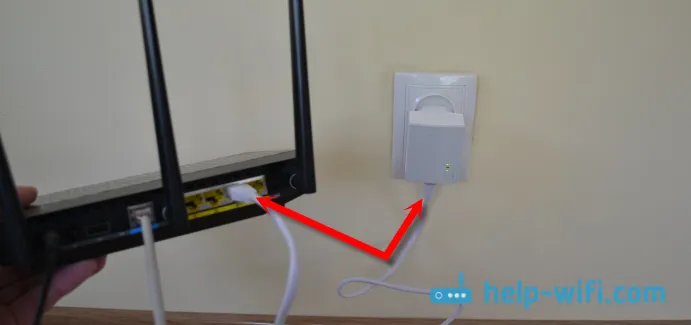
Ne pritiskajte še nobenih gumbov. Pojdimo na namestitev drugega adapterja. Imam ga TL-WPA4220. Drugi adapter priključimo v vtičnico v sobi, kjer morate dobiti internet.

Počakamo minuto, da se adapter zažene.
Zdaj moramo adapterje povezati med seboj, tako da vzpostavijo varno povezavo. Če želite to narediti, najprej na prvem adapterju TL-PA4010 kliknite gumb " seznami " . Indikator napajanja začne utripati. In v dveh minutah pritisnite gumb " seznami " na drugem adapterju (pri TL-WPA4220 se nahaja na dnu). Naprave bodo vzpostavile povezavo. Indikator omrežne moči na obeh adapterjih bo zasvetil.
Po kasnejših prekinitvah in povezavah bodo adapterji samodejno vzpostavili povezavo. Če želite v omrežje priključiti drug adapter, ga najprej priključite v vtičnico, pritisnite in na njem držite gumb "seznanjanje" največ 1 sekundo in v dveh minutah pritisnite gumb "seznami" na enem od adapterjev, ki so že nameščeni v omrežju ...
To je vse. Napravo lahko povežemo z adapterjem TL-WPA4220 prek kabla ali omrežja Wi-Fi. In vzpostavite internetno povezavo prek običajne vtičnice.
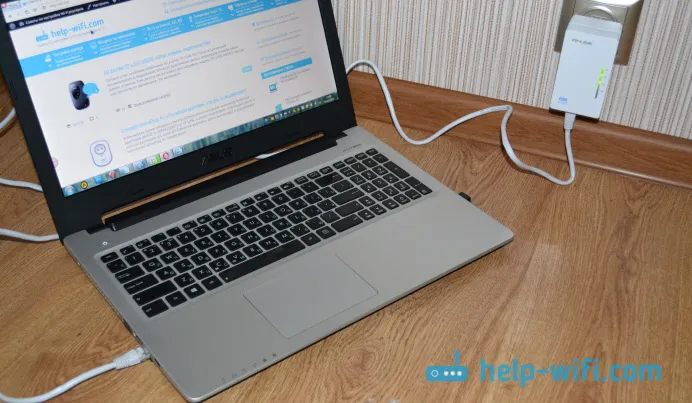
Vse je pripravljeno in vse deluje. Dve napravi lahko brez kabla povežemo in internet bo deloval na njih. Ampak, imam adapter, ki distribuira tudi omrežje Wi-Fi. Ta adapter ima nastavitve, do katerih lahko dostopate prek brskalnika. Zdaj si bomo to podrobneje ogledali.
Nastavitev omrežja Wi-Fi na adapterju PowerLine TL-WPA4220
Ugotovili smo konfiguracijo omrežja PowerLine. Oglejmo si več o vzpostavitvi brezžičnega omrežja, če imate adapter Wi-Fi.
TP-LINK TL-WPA4220 adapter je tako majhen usmerjevalnik Wi-Fi. Njegova glavna razlika je v tem, da internet prejema prek električnega ožičenja. Ta adapter ima dva načina delovanja omrežja Wi-Fi:
- Novo brezžično omrežje . Ko adapter TL-WPA4220 deli brezžično omrežje s svojim imenom, geslom in nastavitvami. Če že imate usmerjevalnik, ki distribuira Wi-Fi, potem lahko ta PowerLine adapter ustvari drugo omrežje. In v vašem domu ali pisarni bosta dve mreži z različnimi parametri.
- Razširitev brezžičnega omrežja . V tem načinu adapter popolnoma kopira nastavitve (SSID in geslo) obstoječega omrežja in ga preprosto razširi. Izkazalo se je, da je v hiši eno omrežje in TL-WPA4220 ga preprosto okrepi. Toda adapter, za razliko od navadnih repetitorjev (o katerih si lahko preberete tukaj), ne prejema interneta prek Wi-Fi-ja, ampak prek omrežja PowerLine, kar je veliko bolje. Pri izgubi hitrosti ni.
Vnesite nastavitve za adapter TL-WPA4220. Nastavitev novega omrežja W-Fi.
Takoj po vklopu bo adapter začel distribuirati Wi-Fi s standardnim imenom. Omrežje bo zaprto z geslom. Tovarniško geslo je navedeno na nalepki na samem adapterju. Vsebuje tudi naslov za vnos nastavitev ter tovarniško uporabniško ime in geslo.
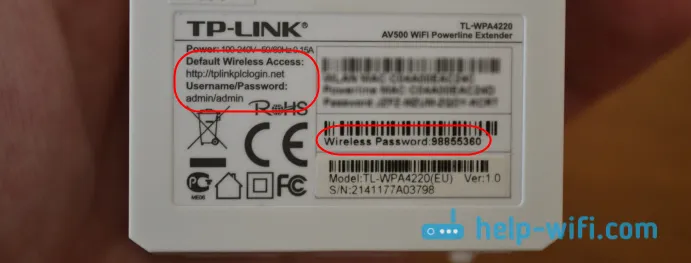
Nato se na adapter povežemo preko kabla ali prek Wi-Fi-ja. Po ideji lahko s privzetimi prijavami in geslom poiščete nastavitve adapterja na tplinkplclogin.net (deluje tudi 192.168.1.1). Vendar se boste najverjetneje znašli v nastavitvah usmerjevalnika ali modema. Zato za lažji vstop v nastavitve TL-WPA4220 in konfiguriranje Wi-Fi-ja svetujem, da uporabite pripomoček s diska, ki je priložen kompletu.
Če ne morete zagnati diska, naložite pripomoček s spletnega mesta TP-LINK. Tu je povezava http://www.tp-link.ua/ru/download/TL-WPA4220KIT.html#Utilities. Program se imenuje "Powerline Scan Utility". Prenesite ga in zaženite. Ali izstrelitve z diska.
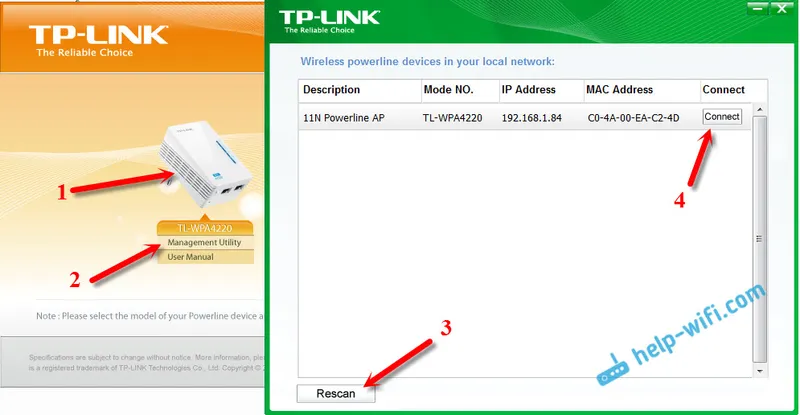
V pripomočku kliknite gumb »Rescan« in prikazal se bo naš adapter. Potem, nasprotno, kliknite na gumb "Poveži" . Če napajalnika PowerLine ni mogoče najti, preverite, ali je računalnik z njim povezan. Če protivirusni ali požarni zid zahteva dovoljenje, ga dovolite.
Po kliku na gumb "Poveži se" se brskalnik takoj zažene in prikaže se uporabniško ime in geslo. Tovarna: admin in admin . Vnesemo jih in pridemo na stran z nastavitvami adapterja TP-LINK TL-WPA4220.
Tam ni veliko nastavitev. Zanimajo nas nastavitve omrežja Wi-Fi. Spremeniti morate omrežno ime (neobvezno) in geslo. Pojdite na zavihek »Brezžično«. Tu lahko spremenimo privzeto ime omrežja Wi-Fi in nastavimo našo regijo. Po spremembi kliknite gumb "Shrani".
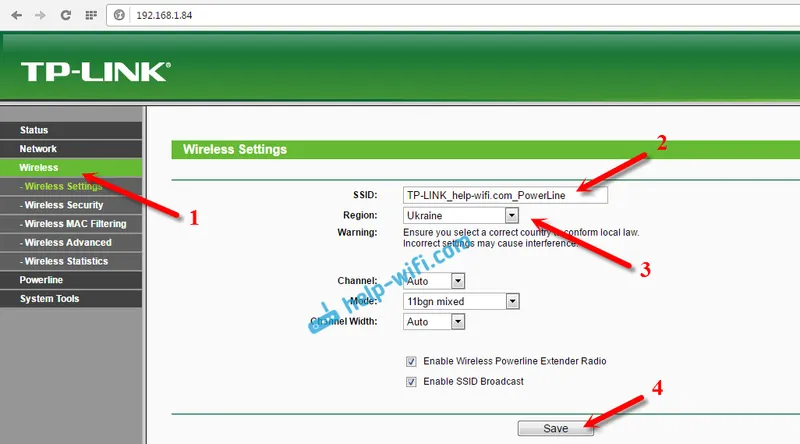
Če želite spremeniti geslo za Wi-Fi, pojdite na zavihek "Brezžična varnost". V polje »PSK geslo« vnesite novo geslo z najmanj 8 znaki in kliknite gumb »Shrani«.
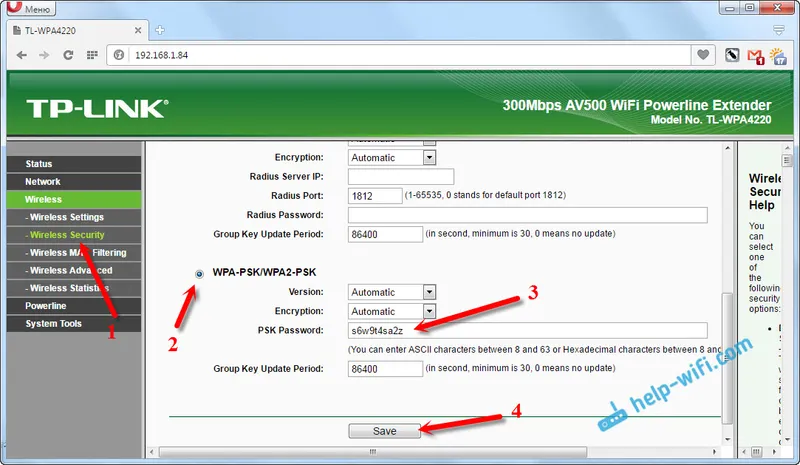
Po tem morate ponovno zagnati adapter. To lahko storite iz nastavitev. Zavijte "Sistemska orodja" - "Ponovni zagon" s klikom na gumb "Ponovni zagon".
Po teh korakih se boste morali z brezžičnim omrežjem povezati z novim imenom. Z geslom, ki ste ga nastavili.
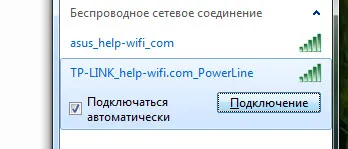
Na voljo so tudi nastavitve za lokalno omrežje in omrežne nastavitve PowerLine (vendar verjetno ne bodo koristne za vas). Tako kot v običajnem usmerjevalniku lahko tudi prek nadzorne plošče adapter utripate, ponastavite, shranite / obnovite nastavitve ali spremenite tovarniško skrbnik gesla, ki ščiti nastavitve, kar bi priporočal. Lahko ga spremenite na "Sistemska orodja" - na zavihku "Geslo". Gesla, ki ste jih nastavili, obvezno zapišite, da jih ne boste pozabili.
V vsakem primeru lahko na adapterju TL-WPA4220 opravite tovarniško ponastavitev . S pritiskom gumba »Ponastavi« se v telesu vdrži za 10 sekund. Nahaja se na dnu telesa adapterja. Če so vaše vtičnice nameščene zelo nizko do tal, potem ni zelo priročno pritiskati nanj. Zato svetujem, da adapter priključite na glavo in opravite tovarniško ponastavitev. Po ponastavitvi nastavitev boste morali na obeh napravah znova pritisniti gumb "seznami".
Nastavitev razširitve omrežja Wi-Fi prek omrežja PowerLine. Funkcija kloniranja Wi-Fi
Tu je vse zelo preprosto. Če vaš usmerjevalnik že distribuira omrežje Wi-Fi in ne želite ustvariti drugega, vendar želite, da adapter PowerLine razširi obstoječe omrežje, potem ga je mogoče enostavno konfigurirati v ta način delovanja. Po nastavitvi boste imeli eno brezžično omrežje, ki ga bo ojačal TL-WPA4220. Vaši prenosni računalniki, pametni telefoni, tablični računalniki se bodo samodejno povezali v omrežje, katerega signal bo močnejši na določenem mestu v vaši pisarni ali doma.
Vse, kar potrebujemo, je, da pritisnemo gumb WPS na našem usmerjevalniku . Mora biti. Ko kliknete nanjo, bi moral eden od indikatorjev počasi utripati. Po tem pojdite in hitro pritisnite gumb "Wi-Fi Clone" na našem adapterju. Tudi indikator začne počasi utripati.
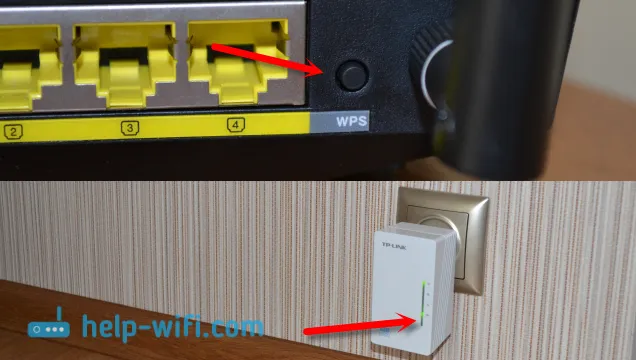
Čakamo, da se kopirajo SSID in geslo glavnega usmerjevalnika. Glavna stvar je, da je adapter v dosegu omrežja Wi-Fi. Kot rezultat tega bomo imeli eno brezžično omrežje glavnega usmerjevalnika, ojačeno z adapterjem TL-WPA4220. Hkrati bo od vtičnice dobil internet. To je vse.
Onemogoči Wi-Fi omrežje
Če želite popolnoma izklopiti brezžično omrežje, morate nekaj časa pritisniti in pridržati gumb »Wi-Fi Clone«. Indikator se izklopi in brezžično omrežje se izklopi. Vklopi se na enak način.
Pogovor
Vse je zelo enostavno postaviti. In v kompletu je majhen priročnik za nastavitev v ruščini.
Zanimiva naprava, ki deluje brez težav in izpolni svojo nalogo. Prebral sem veliko pregledov, da se PowerLine adapterji zelo segrejejo. Nič takšnega nisem opazil, po več urah dela po teh napravah so bile ravno tople, kar je povsem normalno.
Načelo konfiguracije in delovanja omrežja PowerLine je po mojem mnenju jasno. Ni vam treba kupiti popolnoma istega kompleta adapterjev. Vse je individualno. Če morate na primer preprosto povezati televizor z internetom prek omrežnega kabla in ne želite položiti omrežnega kabla in ne potrebujete adapterja z brezžično dostopno točko, bi bilo pametno kupiti TP-LINK adapter za TL-PA4010KIT. Cenejši bodo. Naenkrat lahko kupite en adapter. Ampak, komplet je cenejši.
Izbira je in je super. Lahko prilagodite adapterje posebej za vaše omrežje in za svoje naloge. Obstajajo adapterji z vgrajenimi vtičnicami, na primer TP-LINK TL-PA4010PKIT. Kar je tudi dobro, saj bo tudi po priključitvi takega adapterja možno priključiti drugo napravo v vtičnico.
No, poglejte hitrost. TP-LINK TL-WPA4220KIT, ki smo ga konfigurirali, deluje s hitrostjo do 500 Mbps. Na primer lahko vzamete adapterje z največjo hitrostjo do 200 Mbps in pri tem prihranite malo. Jasno je, da je to največja možna hitrost, ki je ni mogoče nikoli dobiti v normalnih pogojih.